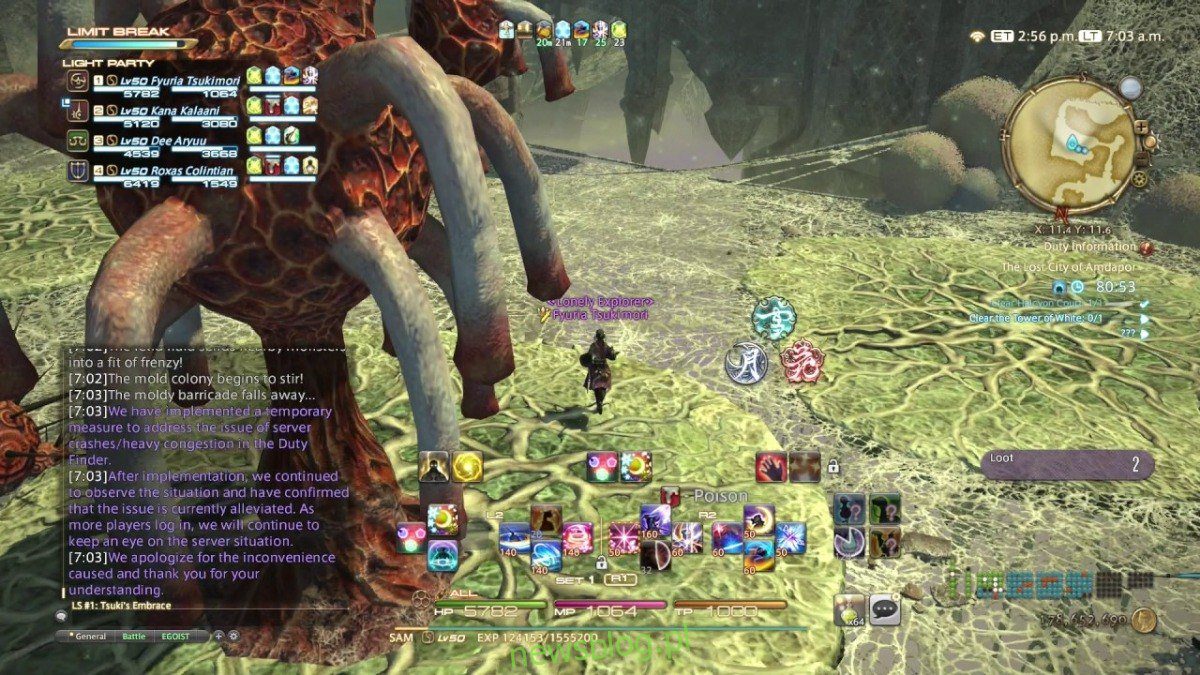
Final Fantasy 14 Online là một game nhập vai nhiều người chơi được phát triển bởi Square Enix. Game được phát hành vào năm 2013 cho các hệ máy Windows, PS3, PS4 và macOS. Trò chơi xoay quanh nhân vật người chơi khi họ du hành qua vùng đất hư cấu Eozea để hoàn thành các nhiệm vụ, hợp tác với bạn bè và chiến đấu với những kẻ phản diện từ Final Fantasy Universe. Trong hướng dẫn này, chúng tôi sẽ chỉ cho bạn cách chơi MMORPG xuất sắc này trên Linux.
Xin lưu ý rằng Final Fantasy 14 Online yêu cầu đăng ký hàng tháng để chơi trò chơi. Bạn cũng sẽ cần mua trò chơi qua Steam để trò chơi hoạt động bình thường trên Linux. Để có được phiên bản Steam của FF14, bấm vào đây. Để biết thông tin đăng ký trò chơi, bấm vào đây.
Chạy FF14 trực tuyến
Cách tốt nhất để cài đặt và chạy FF14 Online trên Linux là thông qua Steam Play của Valve, một chương trình hoạt động với Wine và nhiều ứng dụng và công cụ khác để tạo trò chơi điện tử Windows chúng chạy trên Linux. Làm theo hướng dẫn từng bước bên dưới để FF14 hoạt động với Steam Play.
Bươc 1: Để chạy được FF14 Online trên Steam, bạn cần cài đặt Steam client cho Linux. Nhấn Ctrl + Alt + T hoặc Ctrl + Shift + T trên bàn phím để mở cửa sổ đầu cuối. Sau đó làm theo hướng dẫn cài đặt dòng lệnh để thiết lập ứng dụng khách Steam cho Linux trên bản phân phối của bạn.
Ubuntu
sudo apt install steam
Debian
wget https://steamcdn-a.akamaihd.net/client/installer/steam.deb sudo dpkg -i steam.deb sudo apt-get install -f
Vòm Linux
sudo pacman -S steam
mũ phớt
Fedora Linux không có ứng dụng Steam trong kho phần mềm chính thức của nó. Nếu bạn muốn sử dụng Steam trên Fedora, cách tốt nhất của bạn là cài đặt ứng dụng khách Steam theo hướng dẫn của Flatpak bên dưới.
mởSUSE
Bạn có đang sử dụng OpenSUSE Linux không? Cài đặt ứng dụng Steam thông qua cửa hàng ứng dụng Flatpak vì đây thường là cách dễ nhất để khởi động và chạy ứng dụng.
gói phẳng
Để cài đặt ứng dụng khách Steam trên Linux dưới dạng Flatpak, trước tiên bạn cần đảm bảo rằng bạn đã thiết lập thời gian chạy Flatpak trên hệ thống của mình. Sau đó, khi thời gian chạy Flatpak được thiết lập và chạy, hãy nhập các lệnh bên dưới để Steam hoạt động.
flatpak remote-add --if-not-exists flathub https://flathub.org/repo/flathub.flatpakrepo flatpak install flathub com.valvesoftware.Steam
Bươc 2: Sau khi cài đặt ứng dụng khách Steam cho Linux trên PC Linux của bạn, hãy khởi chạy nó. Sau đó đăng nhập vào tài khoản Steam của bạn bằng hộp thoại đăng nhập xuất hiện trên màn hình.
Bươc 3: Sau khi đăng nhập Steam, bạn cần kích hoạt Steam Play trong client. Nếu Steam Play không được bật, FF14 sẽ không hoạt động bình thường trên Linux.
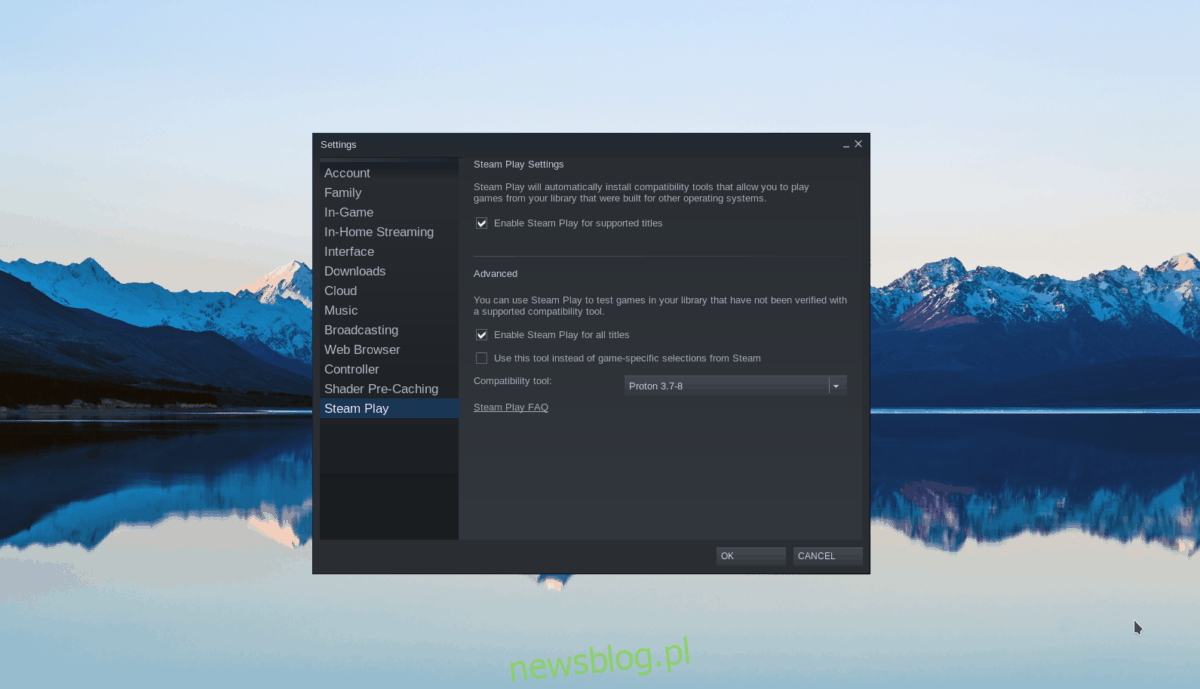
Để bật Steam Play, hãy mở “Cài đặt”, tìm “Steam Play” và bật cài đặt. Ngoài ra, hãy chắc chắn kiểm tra hộp “Bật Steam Play cho tất cả các tựa game”!
Gặp sự cố khi thiết lập Steam Play trên PC Linux của bạn? Thực hiện theo hướng dẫn này ở đây.
Bươc 4: Khi bật Steam Play, đã đến lúc cài đặt FF14 trên PC Linux của bạn. Để thực hiện việc này, hãy tìm nút “Thư viện” và nhấp vào nút đó bằng chuột.
Trong phần “Thư viện”, tìm hộp tìm kiếm, nhập “FINAL FANTASY XIV Online” và nhấn Enter.
Bươc 5: Nhấp vào “FINAL FANTASY XIV Online” trong kết quả tìm kiếm để truy cập trang Thư viện FF14. Sau đó tìm nút “CÀI ĐẶT” màu xanh lam để bắt đầu tải xuống/cài đặt trò chơi trên PC Linux của bạn.
Bươc 6: Sau khi cài đặt FF14 trên PC Linux của bạn thông qua Steam, hãy nhấp vào nút “PLAY” màu xanh lục để khởi chạy trình khởi chạy trò chơi.
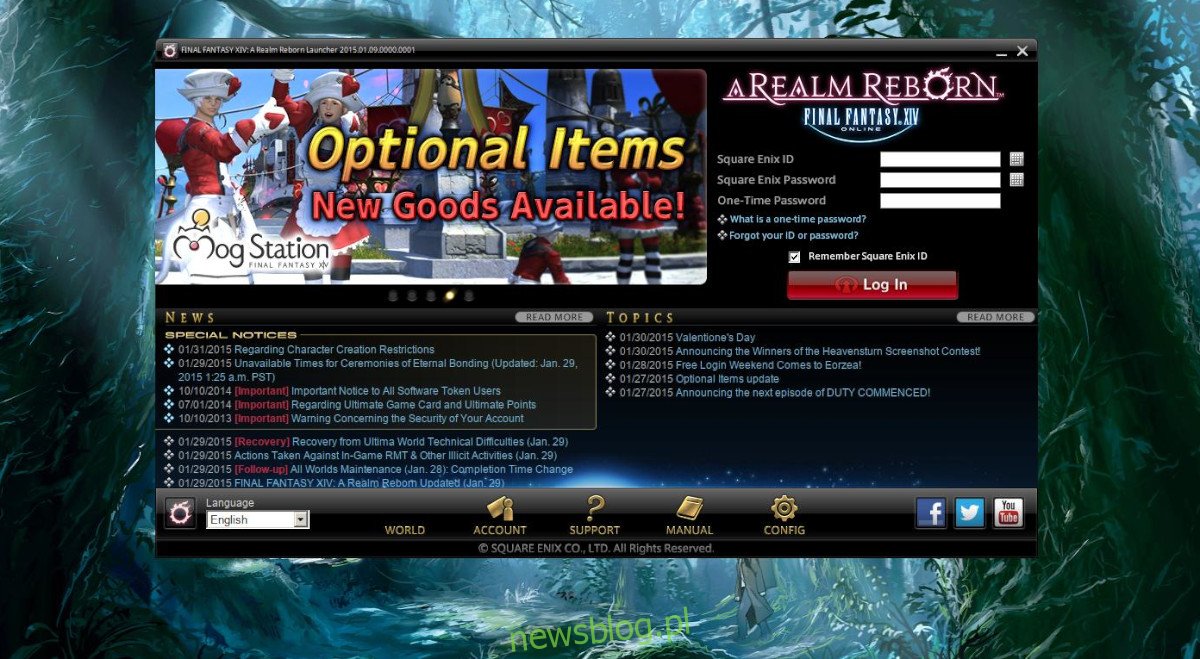
Bươc 7: Khi trình khởi chạy trò chơi được mở, hãy đăng nhập vào tài khoản của bạn và để nó cập nhật. Trình khởi chạy phải được cập nhật, nếu không nó sẽ không hoạt động trên Linux.
Sau khi cập nhật hoàn tất, hãy thoát khỏi trình khởi chạy và đóng nó. Tiếp theo, mở cửa sổ đầu cuối bằng cách nhấn Ctrl + Alt + T hoặc Ctrl + Shift + T trên bàn phím và mở tệp cấu hình trình khởi chạy bằng các lệnh bên dưới.
cd '~/.steam/steam/steamapps/compatdata/39210/pfx/drive_c/users/steamuser/My Documents/My Games/FINAL FANTASY XIV - A Realm Reborn/'
nano -w FFXIV-BOOT.cfg
Bươc 8: Xem lại tệp cấu hình và thay đổi trình duyệt từ 2 trên 1sau đó thay đổi CutsceneMovieOpening từ 0 trên 1. Khi bạn chỉnh sửa xong, nhấn Ctrl + O để lưu và Ctrl + X để đóng trình chỉnh sửa.
Bươc 9: Quay lại Steam và nhấp vào nút “PLAY” màu xanh lục để khởi động lại trình khởi chạy. Đăng nhập và cho phép trò chơi tải xuống.
Hãy nhớ rằng phiên bản gốc của Final Fantasy 14 Online là rất lớn. Quá trình tải xuống sẽ mất nhiều thời gian, vì vậy hãy kiên nhẫn.

Khi trình khởi chạy hoàn tất tải xuống trò chơi, hãy nhấp vào nút để khởi chạy trò chơi. Vui thích!
Xử lý sự cố
Vì các công cụ tương thích của Steam Play khá tiên tiến nên bạn sẽ không gặp vấn đề gì khi chạy Final Fantasy 14 Online. Tuy nhiên, nếu bạn gặp sự cố với trò chơi, hãy xem ProtonDB. Bạn sẽ có thể tìm thấy nhiều tinh chỉnh khác nhau để FF14 hoạt động bình thường trên Linux.
